IP 許可リストページでは、Looker インスタンスにアクセスできる IP アドレスのリストを指定できます。IP 許可リストが有効になっている場合、Looker インスタンスはアプリケーション レベルで IP アドレスをフィルタし、許可リストの IP アドレスのみからの接続を許可します。Looker は、他のすべての IP アドレスからの接続試行を拒否します。IP 許可リストを無効にすると、Looker インスタンスは任意の IP アドレスからの接続を受け入れることができます。
Git の pull リクエストを LookML プロジェクトと統合するには、Git プロバイダが送信リクエストを行う IP アドレスの範囲を許可リストに追加する必要があります。たとえば、現在の GitHub の IP アドレスは、GitHub の変更履歴で確認できます。IP は変更されることがあり、他の Git プロバイダでは変更されます。
[IP 許可リスト] ページは、Looker でホストされたインスタンスでのみ利用できます。顧客でホストされたインスタンスでは、管理メニューにこのオプションは表示されません。[IP 許可リスト] ページを表示するには、[管理] メニューの [サーバー] セクションで [IP 許可リスト] を選択します。
[IP 許可リスト] ページに、Looker インスタンスにアクセスできる IP アドレスとサブネット マスクの構成に使用するルールが一覧表示されます。各ルールでは、これらの IP アドレスのユーザーが Looker UI からのみログインできるか、Looker API からのみログインできるか、または両方のソースからログインできるかを定義します。

既存の IP 許可リストルールの表示に加えて、次のことができます。
- IP 許可リストを有効または無効にします。許可リストが有効になっている場合、リストに表示されている IP アドレスからのユーザーのみが接続できます。
- 新しいルールを定義して、許可リストに IP アドレスを追加します。
- 既存のルールの有効化、無効化、編集、削除
IP 許可リストが有効になっている場合、Slack の統合や OAuth 対応アクションなど、特定のアクションハブ機能は動作しません。
IP アドレスの追加
IP 許可リストにルールが定義されていない場合、最初にリストにアクセスしたときに、[Active] スイッチの横にあるツールチップに IP アドレスの許可リストに追加した際の警告が表示されます。

[許可リストに登録] をクリックすると、Looker に IP アドレスを許可リストに追加するカスタムルールが作成されます。
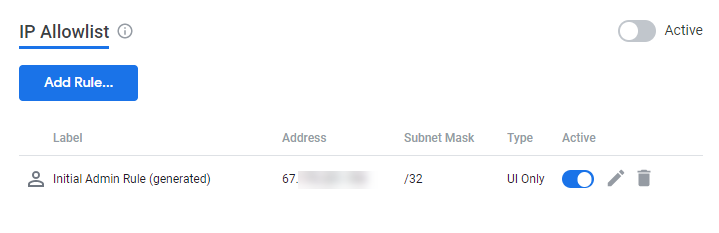
最初に独自の IP アドレスを追加せずに許可リストを有効にすると、インスタンスにアクセスできなくなります。
新しいルールの追加
[ルールを追加] をクリックして、IP アドレスまたはアドレス範囲を許可リストに追加します。
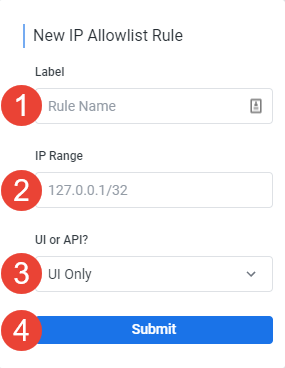
- 新しいルールの名前を入力します。
- CIDR 表記で説明されているように、IP アドレスとサブネット マスクを使用して、承認済みの IP アドレスの範囲を入力します。
- 新しいルールを、Looker UI からのログイン試行のみ、Looker API からのログイン試行のみ、または両方のソースからのログイン試行のみに適用するかどうかを指定します。
- [送信] をクリックします。
50 個以上のルールを追加すると、Looker のパフォーマンスに悪影響を与える可能性があります。
